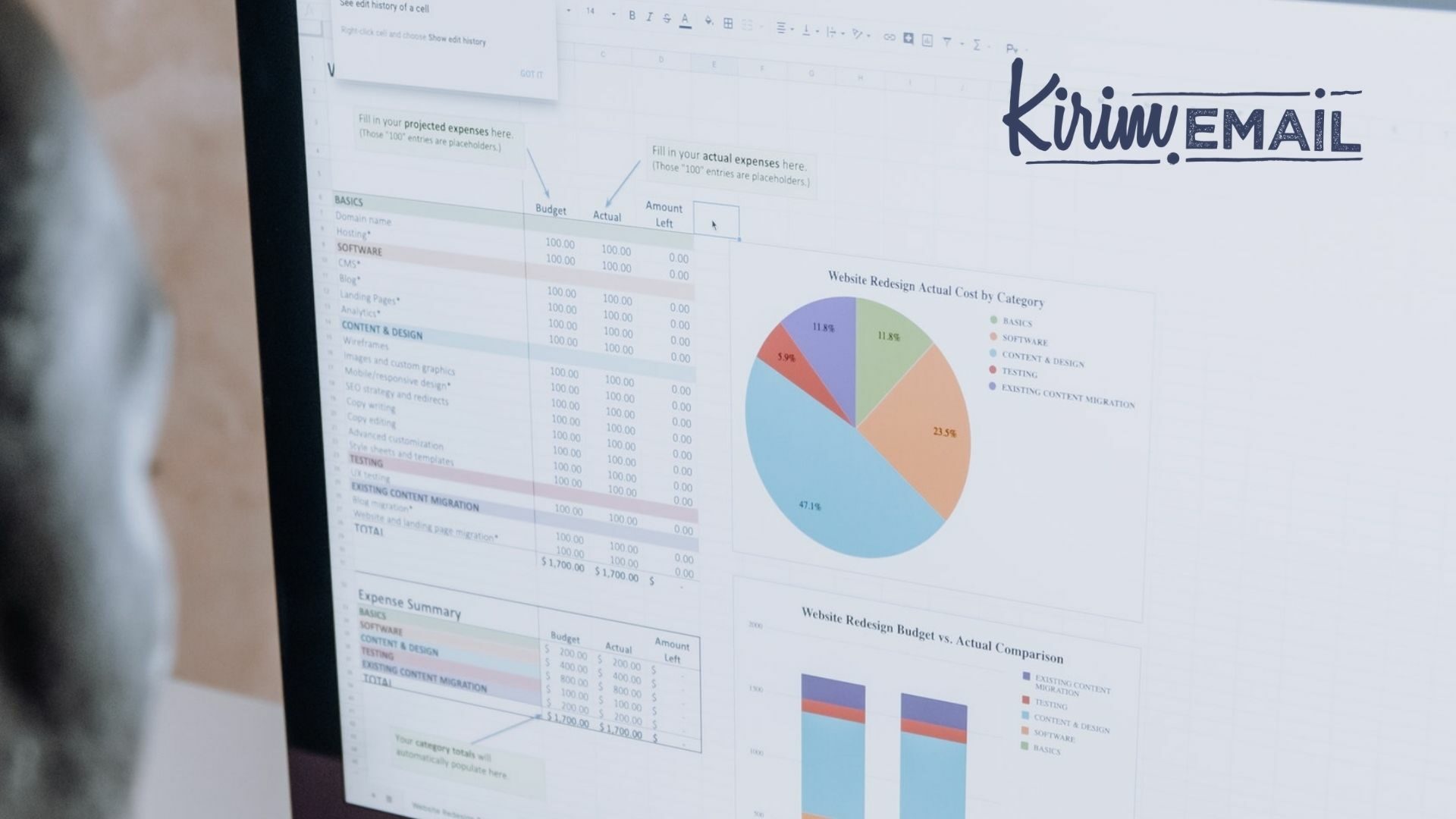Cara Menggunakan dan Membuat Google Docs – Sebelum mengenal Google Docs, anda pasti anda sudah pernah mengenal yang namanya Microsoft Word bukan? Nah, secara garis besar, Google docs ini sama dengan Microsoft Word..
Pada artikel kali ini, kita akan membahasnya secara lebih terperinci dan lebih mendalam lagi, mulai dari cara menggunakannya, cara membuatnya dan fitur – fitur yang ditawarkan.
Ingin tau lebih tentang Google docs? Mari simak penjelasan berikut ini
Apa itu Google Docs?
Google docs adalah aplikasi pengolahan kata yang diluncurkan oleh Google dan bisa digunakan secara gratis dalam bentuk online.
Google docs membantu anda untuk membuat dokumen – dokumen penting mulai dari catatan, cover letter, proposal, skripsi dan masih banyak lagi.
Untuk menggunakan layanan Google docs, anda harus log in ke akun Gmail lebih dulu. Setelah itu, mulailah mengunjungi website resminya dan mulailah menulis di sana.
Selain itu, jika tidak memiliki laptop atau komputer, anda juga bisa mengerjakannya melaui hand phone anda, karena spesifikasi hand phone zaman sekarang sudah bisa dibilang cukup mumpuni.
Untuk menggunakannya lewat smartphone, anda harus mendownload aplikasinya lebih duku di Play Store atau App Store.
Kemunculan Google Docs bisa memudahkan anda untuk mengedit dan menyimpan dokumen dimanapun dan kapan pun secara otomatis, karena Google Docs bisa menympan secara otomatis. Maka dari itu, Anda tidak perlu bersusah payah lagi untuk menyimpannya lagi.
Google Docs terintergrasi dengan akun Google anda. Jadi, selagi anda bisa mengakses akun Google anda, anda juga bisa mengakses dokumen anda lewat device apapun
Fitur – Fitur yang Ada di Google Docs dan Cara Menggunakannya
Setelah tau mengenai gambaran besar apa itu Google Docs, selanjutnya kita akan cari tau cara menggunakannya.
Supaya anda bisa menggunakan Google Docs secara optimal, maka anda harus mengetahui fitur – fitur nya.
Berikut ini adalah beberapa fitur di Google Docs yang akan membantu anda dalam proses pembuatan document serta cara penggunaanya.
[1] Fitur Download
Ketika anda telah selesai membuat dokumen di Google docs, dan anda ingin membacanya secara offline tentu anda harus men download lebih dulu file tersebut.
Cara men-download nya pun mudah, anda tinggal klik file lalu download.
Dokumen dalam google docs bisa diunduh dalam berbagai jenis format sebagai berikut
1. Microsoft word (.docx)
2. Open Document Format (.odt)
3. Rich Text Format (.rtf)
4. PDF Document
5. Plain Text (.txt)
6. Web Page (.html, zipper)
7. EPUB Publication (.epub)
[2] Fitur Share
Google docs memiliki fitur share yang memungkinkan anda untuk saling berbagi dokumen ke orang yang anda inginkan.
Caranya tinggal buka dokumen yang ingin anda bagikan lalu klik tombol “share” yang ada di pojok kanan. Setelah itu, pilih “get shareable link” dan copy link yang sudah diberikan tadi untuk dibagikan lalu klik “done”.
Lewat fitur share ini, anda juga bisa mengatur siapa saja orang yang bisa melihat dan mengedit ataupun mengomentari dokumen anda.
[3] Fitur Offline
Meskipun Google Docs berbasis online, ternyata aplikasi tersebut bisa juga digunakan dalam versi offline. Untuk membuatnya tersedia secara offline, anda hanya tinggal klik menu ”file” lalu pilih “make available online”.
Fitur tersebut tentu akan menjadi sangat berguna ketika anda sedang berada di kondisi yang susah sinyal.
[4] Mengedit File Secara Bersamaan
Google docs memungkinkan anda untuk bisa mengedit file secara bersamaan dengan batas kuota maksimal 50 orang. Fitur ini tentu sangat berguna ketika anda sedang ingin mengerjakan proyek dengan banyak orang.
Ketika anda sudah diberi akses penuh oleh pemilik dokumen, maka anda bisa mengedit dokumen tersebut dengan leluasa. Disediakan juga fitur history yang mampu melacak pengeditan yang dilakukan sebelumnya.
Untuk melihat perubahan, klik “see new changes” atau “last edit was by..” yang tombolnya terletak di samping menu Help.
Untuk melihat history, anda bisa klik menu file, lalu “Version History”.
[5] Berdiskusi Di Dokumen
Dengan Google docs, anda bisa mendiskusikan isi dokumen secara bersama – sama lewat fitur chat. Caranya, klik ikon chat yang terletak di atas kanan. Setelah itu, anda bisa langsung berbincang dengan pengguna lainnya.
Jika ingin comment, anda bisa klik ikonnya di samping ikon share.
[6] Mengirimkan Dokumen Secara Langsung
Google docs terhubung langsung dengan akun Gmail, maka dari itu ada bisa langsung mengirimkannya ke alamat email yang anda inginkan
Caranya juga mudah, anda hanya tinggal klik menu File lalu pilih “email as attachment” dan kirimkan file tersebut sebagai attachment email anda.
Cara Memulai Pekerjaan Anda di Google Docs
Setelah kenal dengan fitur – fitur yang dimiliki oleh Google Docs, maka kini saatnya anda memulai untuk bekerja dengan Google Docs. Bagaimana caranya? Berikut ini adalah pembahasannya.
1. Membuat Akun Di Google
Untuk bisa memulai pekerjaan anda di Google docs, anda harus memiliki akun lebih dulu. Silahkan kunjungi https://docs.google.com dan mulailah membuat akun di sana.
Masuk pada laman pendaftaran. Masukan nama anda, alamat email, da n tanggal lahir. Setelah itu klik Next. Baca kebijakan privasi lalu klik “Agree”. Selamat anda suda punya akun Google Docs. Selanjutnya, simak langkah ke dua.
2. Meluncurkan Google Docs
Ada banyak cara untuk meluncurkan Google Docs jika anda sudah memiliki akun. Pertama, anda bisa menggunakan aplikasi yang di download dari Play Store atau App Store dan mulai mengetik di aplikasi tersebut.
Kedua, anda bisa menggunakan desktop komputer dengan mengunjungi link https://docs.google.com. Lalu, klik”blank” bertanda “+” di menu start new document untuk mulai mengetik.
3. Mulailah Bekerja dengan Google Docs
Setelah melewati tahap ke dua, anda sudah bisa memulai untuk bekerja dengan Google Docs. Anda akan disuguhkan pada lembar kerja yang tampilannya mirip dengan Microsoft Word.
Anda bisa melakukan beragam pengaturan yang bisa juga dilakukan oleh Microsoft word seperti font, ukuran, margin dan sebagainya.
Setiap perubahan yang anda lakukan di Google docs juga akan secara otomatis tersimpan karena menggunakan jaringan internet. Jadi, anda tidak perlu menyimpannya dengan klik tombol Save.
Hal tersebut sangat berguna ketika anda dihadapkan pada situasi yang tidak menentu lalu tiba – tiba komputer atau laptop anda mati secara tiba – tiba. Anda masih bisa mengaksesnya lewat perangkat lain dan perubahannya pun sudah disesuaikan seperti saat terakhir anda bekerja di Google docs.
Itu saja pembahasan kita kali ini tentang Cara Menggunakan dan Membuat Google Docs. Mudah sekali bukan? Sudahkah anda menggunakan Google docs untuk mengelola data – data anda? Jika belum, saya sarankan untuk segera mencobanya, karena sensasinya sungguh luar biasa. Selamat mencoba. Semoga artikel ini bermanfaat.